スライス
スライスツール を使うと、スプライトの特定の領域を定義し、名前やラベルやユーザー定義の情報を付与できます。
9スライス・9パッチの情報を付与することも可能です。
を使うと、スプライトの特定の領域を定義し、名前やラベルやユーザー定義の情報を付与できます。
9スライス・9パッチの情報を付与することも可能です。
このツールを使うと以下のことができます。
- マウスでドラッグすることで、長方形の領域を定義する新しいスライスを作成できます。
- ドラッグした領域にすでにスライスがある場合、それらスライスが選択されます。
- 選択したスライスをドラッグすることでほかの場所に移動することができます。選択範囲の角や辺をドラッグすることでまとめてサイズ変更することもできます。
- スライスを選択した後、Deleteキーやメニューの 編集 > 削除 で削除できます。
- スライスをダブルクリックするとスライスのプロパティダイアログが開きます。
スライスのプロパティ
スライスをダブルクリックすると、スライスのプロパティを見ることができます。
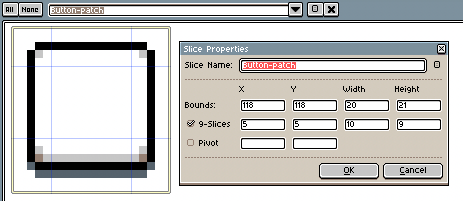
スライスのプロパティでは以下の設定ができます。
- キャンバス上の位置や大きさ。
- 9スライスの設定として、子スライスに分割するためのスライス内部の長方形の位置と大きさ。
- スライスの支点(ピボット)。中心点や基点となります。
スライスをエクスポートする
CLI の –split-slice option オプションを使用すると、それぞれのスライスを別々のスプライトとして出力できます。
CLI の –data option またはメニューの ファイル > スプライトシートのエクスポート を使用すると、スライスの情報をスプライトシートの JSON の中に含めることができます。 以下はエクスポートされるデータのサンプルです。
{ ...
"meta": {
...
"slices": [
{ "name": "Button-patch",
"color": "#0000ffff",
"keys": [{ "frame": 0,
"bounds": {"x": 118, "y": 118, "w": 20, "h": 21 },
"center": {"x": 5, "y": 5, "w": 10, "h": 9 } }] }
]
}
SEE ALSO